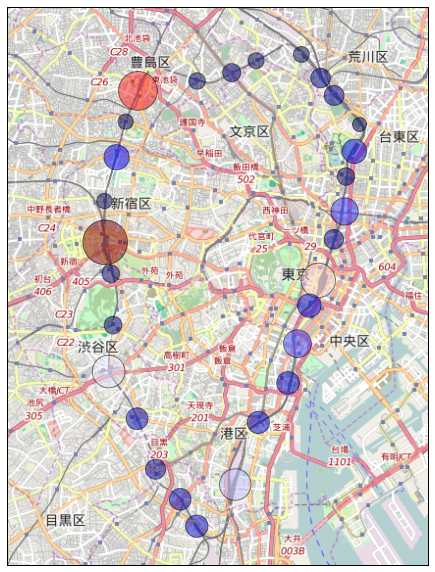はじめに
pythonを使って地図上にデータをプロットする。
地図はgoogle mapsではなく、ライセンス的に使いやすいOpenStreetMapを使用する。
サンプルデータとして、今回は山手線の乗降客数を用いる。
完成図は以下。
Requirements
- python3
- pandas
- matplotlib
- basemap
環境準備
環境はMac、また、python3, pandas, matplotlibのインストールは完了しているものとする。
basemapのインストール
basemapの公式サイトの手順に従って進める。まずは、依存ライブラリのインストール。
$ brew install geos
$ pip3 install pillow html5lib BeautifulSoup4
ここからbasemapソースコードをダウンロード。
basemapをインストール。
$ python3 setup.py install
データ取得
駅の緯度経度、乗降客数はそれぞれ、山手線停車駅の座標一覧と各駅の乗車人員 2014年度を利用させてもらう。
import sys
import pandas as pd
from http.client import IncompleteRead
import time
# Retrieve station's lat/lon
def fetch_latlon():
url = 'http://qiita.com/butchi_y/items/3a6b70b38e13dc56ef13'
data = pd.read_html(url)[0]
data.columns = ['name', 'lat', 'lon']
return data
# Retrieve the number of passenger
def fetch_passenger():
# fetch data
urls = ['http://www.jreast.co.jp/passenger/index.html', 'http://www.jreast.co.jp/passenger/2014_01.html']
data = pd.DataFrame()
for url in urls:
df = None
for i in range(5):
try:
df = pd.read_html(url)
break
except IncompleteRead as ir:
time.sleep(0.1)
# Sometimes fetching passenger fails
if df is None:
print('Failed to fetch passenger.')
sys.exit(1)
for i in range(2):
# Delete rank column in the first table
if url == urls[0]:
df[i] = df[i].iloc[:, 1:]
df[i].columns = [col for col in range(len(df[i].columns))]
data = data.append(df[i])
# arrange data
data = data.iloc[2:, [0, 3]]
data.columns = ['name', 'passenger']
data.reset_index(inplace=True, drop=True)
return data
# Retrieve lat/lon and passenger info and merge them into one data
def fetch_data():
latlon = fetch_latlon()
passenger = fetch_passenger()
data = latlon.merge(passenger, how='inner', on='name')
return data
data = fetch_data()
取得結果は以下。
data.iloc[:3]
| name | lat | lon | passenger | |
|---|---|---|---|---|
| 0 | 東京 | 35.681382 | 139.766084 | 418184 |
| 1 | 有楽町 | 35.675069 | 139.763328 | 165450 |
| 2 | 新橋 | 35.665498 | 139.759640 | 253874 |
マップに描画
import requests
from io import BytesIO
import matplotlib.pyplot as plt
from mpl_toolkits.basemap import Basemap
from PIL import Image
%matplotlib inline
# min/max circle size of plot
min_size = 200
max_size = 2000
# Retrive static OpenStreetMap
def get_osm_img(minlat, minlon, maxlat, maxlon, scale=60000, img_format='png'):
url = 'http://www.openstreetmap.org/export/finish'
payload = {
'mapnik_format': img_format,
'mapnik_scale': scale,
'minlon': minlon,
'minlat': minlat,
'maxlon': maxlon,
'maxlat': maxlat,
'format': 'mapnik'
}
response = requests.post(url, payload)
return Image.open(BytesIO(response.content))
fig = plt.figure(figsize=(15, 15))
minlat, minlon, maxlat, maxlon = 35.61, 139.67, 35.75, 139.80
bmap = Basemap(projection='merc', llcrnrlat=minlat, urcrnrlat=maxlat, llcrnrlon=minlon, urcrnrlon=maxlon, lat_ts=0, resolution='l')
x, y = bmap(data['lon'].values, data['lat'].values)
file_name = 'osm.png'
bg_img = None
try:
bg_img = Image.open(file_name)
except FileNotFoundError as fnfe:
bg_img = get_osm_img(minlat=minlat, minlon=minlon, maxlat=maxlat, maxlon=maxlon, scale=60000)
bg_img.save(file_name)
bmap.imshow(bg_img, origin='upper')
bmap.scatter(x, y, c=data['passenger'], cmap=plt.cm.get_cmap('seismic'), alpha=0.5, s=data['passenger'].map(lambda x: (x - data['passenger'].min()) / (data['passenger'].max() - data['passenger'].min()) * (max_size - min_size) + min_size))
# plt.colorbar()
plt.show()
# plt.savefig('out.png')